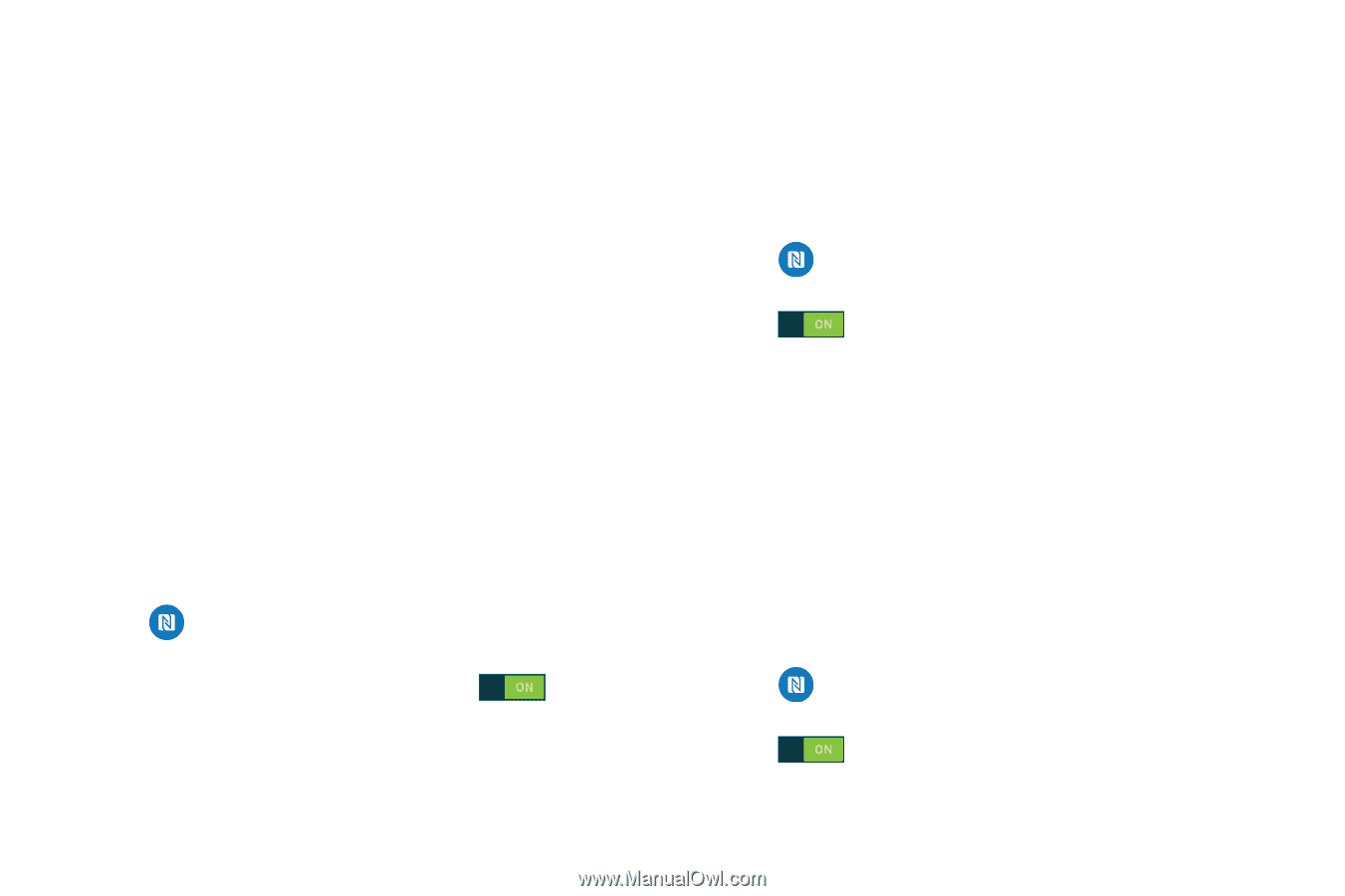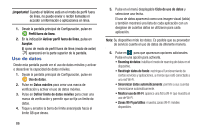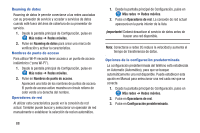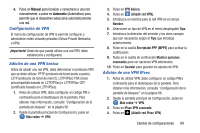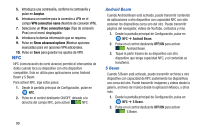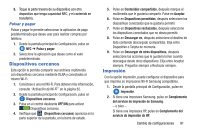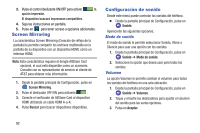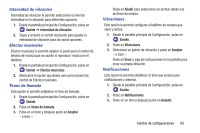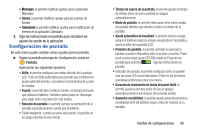Samsung SM-G900A User Manual At&t Wireless Sm-g900a Galaxy S 5 Kit Kat Spa - Page 98
NFC, Android Beam, OFF/ON, S Beam
 |
View all Samsung SM-G900A manuals
Add to My Manuals
Save this manual to your list of manuals |
Page 98 highlights
5. Introduzca una contraseña, confirme la contraseña y pulse en Aceptar. 6. Introduzca un nombre para la conexión a VPN en el campo VPN connection name (Nombre de conexión VPN). 7. Seleccione un IPsec connection type (Tipo de conexión IPsec) en el menú desplegable. 8. Introduzca la demás información que se requiera. 9. Pulse en Show advanced options (Mostrar opciones avanzadas) para ver opciones VPN adicionales. 10. Pulse en Save para guardar los ajustes de VPN. NFC NFC (comunicación de corto alcance) permite el intercambio de datos cuando toca su dispositivo con otro dispositivo compatible. Esto se utiliza para aplicaciones como Android Beam y S Beam. Para activar NFC, siga estos pasos: 1. Desde la pantalla principal de Configuración, pulse en NFC. 2. Pulse en el control deslizante ON/OFF, ubicado a la derecha del campo NFC, para activar NFC. Android Beam Cuando Android Beam está activado, puede transmitir contenido de aplicaciones a otro dispositivo con capacidad NFC con sólo sostener los dispositivos cerca uno del otro. Puede transmitir páginas del navegador, videos de YouTube, contactos y más. 1. Desde la pantalla principal de Configuración, pulse en NFC ➔ Android Beam. 2. Pulse en el control deslizante OFF/ON para activar Android Beam. 3. Toque la parte trasera de su dispositivo con otro dispositivo que tenga capacidad NFC, y el contenido se transferirá. S Beam Cuando S Beam está activado, puede transmitir archivos a otro dispositivo con capacidad de NFC sosteniendo los dispositivos uno cerca del otro. Puede transmitir imágenes y videos desde la galería, archivos de música desde la aplicación Música, y otros más. 1. Desde la pantalla principal de Configuración, pulse en NFC ➔ S Beam. 2. Pulse en el control deslizante OFF/ON para activar S Beam. 90